
快剪辑是一个视频编辑器,能够去水印、加文字、旋转等,下面,我们来看看360快剪辑给视频添加文字教程。

快剪辑如何添加字幕?
1、首先打开电脑中的快剪辑软件,然后在其界面右上方位置点击“本地视频”并将想要添加特效字幕的视频添加进来;
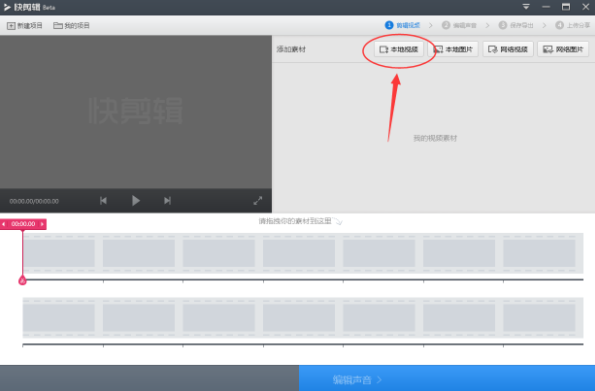
2、添加完视频后在快剪辑的视频素材列表中就可以看到我们刚才添加的视频了,这时候点击该视频右上角的“编辑视频”按钮;
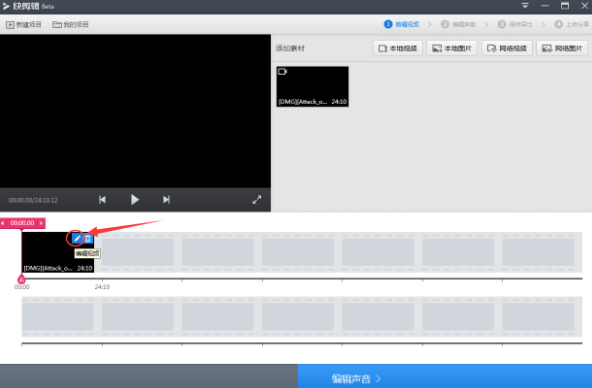
3、接着在“编辑视频”的“特效字幕”界面就可以给视频添加字幕了。在该界面的右侧可以调整字幕的各种属性,比如说:模板、字体、大小、颜色、出现时间、持续时间等等;
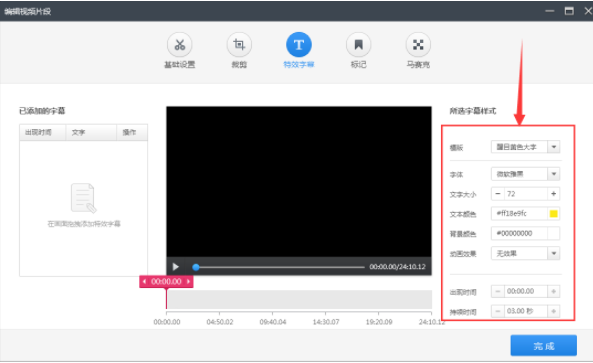
4、设置完毕后我们在视频界面拖动鼠标来画取显示字幕的区域,画好后在里边输入想要说的话即可,拖动该字幕还可以设置它的所在位置。如下图所示:
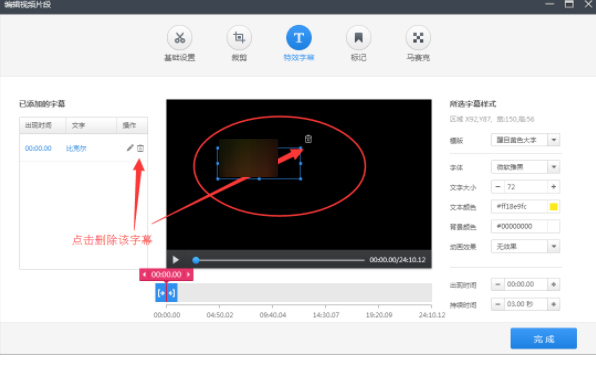
5、重复第三第四步即可给该视频做出类似弹幕一样的特效字幕。等设置完毕后点击“完成”,之后再在快剪辑右下角点击“编辑声音”→“保存导出”就可以了。
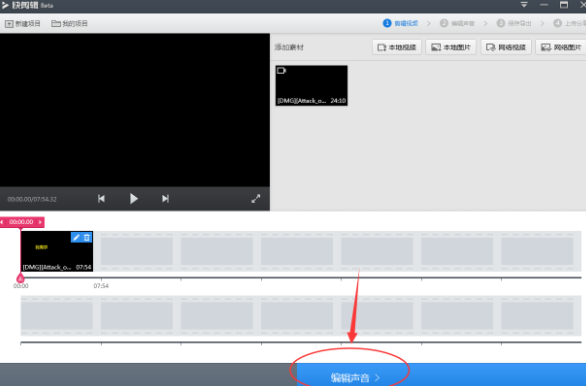

快剪辑是一个剪辑编辑视频的手机软件,简单好用,目前抖音大部分视频都是在这上面剪辑的,如果你在制作过程中,不知道如何消除原声的话,可以看看本文提供的教程。
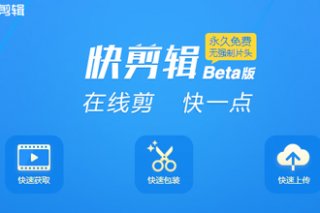
360快剪辑是可以将多个视频合并在一起的,将有趣的视频合并后将会更有趣。下面,我们来看看快剪辑如何合并视频的详细教程。
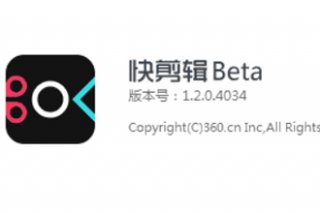
有些app是可以将视频自动生成字幕的,不需要自己手动去操作,而快剪辑就具有这个功能。想知道快剪辑怎么自动生成字幕吗?让我们一起来看看本站提供的教程吧!

快剪辑功能能很强大,可以剪辑视频、添加字幕、去水印等功能,是现在很多人都在使用的。而快剪辑如何加水印呢?想要了解的一起看下文介绍吧。

快剪辑是360旗下的视频助手,具有去水印的功能。如果你不知道怎么操作的话,可以看看本站提供的快剪辑怎么去掉水印详细步骤,希望能够帮助到大家。

快剪辑是一个剪辑编辑视频的手机软件,简单好用,目前抖音大部分视频都是在这上面剪辑的,如果你在制作过程中,不知道如何消除原声的话,可以看看本文提供的教程。
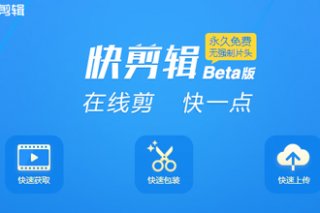
360快剪辑是可以将多个视频合并在一起的,将有趣的视频合并后将会更有趣。下面,我们来看看快剪辑如何合并视频的详细教程。
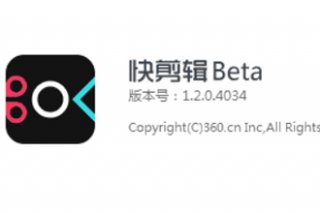
有些app是可以将视频自动生成字幕的,不需要自己手动去操作,而快剪辑就具有这个功能。想知道快剪辑怎么自动生成字幕吗?让我们一起来看看本站提供的教程吧!

快剪辑功能能很强大,可以剪辑视频、添加字幕、去水印等功能,是现在很多人都在使用的。而快剪辑如何加水印呢?想要了解的一起看下文介绍吧。

快剪辑是360旗下的视频助手,具有去水印的功能。如果你不知道怎么操作的话,可以看看本站提供的快剪辑怎么去掉水印详细步骤,希望能够帮助到大家。